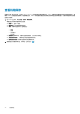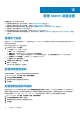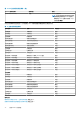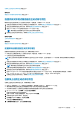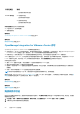Users Guide
6. 在失败和响应部分中,从下拉菜单中选择手动或自动自动化级别。
7. 对于修复,根据严重性状态选择隔离模式、维护模式或隔离和维护模式(混合模式)的组合。有关更多信息,请参阅 VMware 文
档。
8. 单击提供商并选择 Dell Inc 作为群集的提供商。
9. 单击保存。
在群集上启用主动式高可用性后,OMIVV 会初始化主动式高可用性运行状况和冗余状态并报告给 vCenter。根据 OMIVV 的运行状况
更新通知,vCenter 服务器会执行为修复选择的手动或自动操作。
要覆盖现有的严重性,请参阅覆盖运行状况更新通知的严重性 页面上的 78。
相关参考资料
主动式高可用性事件 页面上的 75
相关信息
覆盖运行状况更新通知的严重性 页面上的 78
覆盖运行状况更新通知的严重性
您可以配置用适合您环境的自定义严重性来覆盖 Dell EMC 主机及其组件的 Dell 主动式高可用性事件现有的严重性。
以下是应用至每件主动式高可用性事件的严重性级别:
● 信息
● 中度降级
● 严重降级
注: 您不能使用信息严重性级别自定义主动式高可用性组件的严重性。
1. 在 OpenManage Integration for VMware vCenter 中,单击设置 > 主动式高可用性配置。
数据网格显示所有受支持的主动式高可用性事件,并包括用于自定义主机及其组件严重性的列、事件 ID、事件说明、组件类型、
默认严重性和覆盖严重性。
2. 要更改主机及其组件的严重性,在覆盖严重性列中,从下拉列表中选择所需状态。
此策略应用于所有注册了 OMIVV 的 vCenter 服务器中所有主动式高可用性主机。
3. 对必须自定义的所有事件重复步骤 2。
4. 执行下面的任意一项操作:
a. 要保存自定义工作,请单击应用。
b. 要取消覆盖严重性设置,请单击取消。
要将覆盖严重性设置重设为默认值,请单击重设为默认值。
相关参考资料
主动式高可用性事件 页面上的 75
相关任务
硬件组件冗余运行状况 — 主动式高可用性 页面上的 75
配置机架式和塔式服务器的主动式高可用性 页面上的 77
在群集上启用主动式高可用性 页面上的 77
初始配置
您完成 OMIVV 基础安装和 vCenter 注册后,启动 vCenter 中的 OMIVV 时,将自动显示初始配置向导。
如果您想要稍后启动初始配置向导,请转至:
● 设置 > 初始配置向导 > 启动初始配置向导
● 控制面板 > 快速参考 > 启动初始配置向导
1. 在欢迎页面中,阅读说明,然后单击开始。
78 管理 OMIVV 设备设置